魔法猪w7 64位旗舰pe系统自定义桌面图标大小的修复技巧
魔法猪w7家庭普通版是初级用户喜爱的魔法猪w7系统。统计显示很多用户日常都碰到了魔法猪w7 64位旗舰pe系统自定义桌面图标大小的实操问题。面对魔法猪w7 64位旗舰pe系统自定义桌面图标大小这样的小问题,我们该怎么动手解决呢?不经常使用电脑的朋友对于魔法猪w7 64位旗舰pe系统自定义桌面图标大小的问题可能会无从下手。但对于电脑技术人员来说解决办法就很简单了:1.右键点击桌面空白区域,在弹出的菜单中选择【个性化】 2.进入个性化设置界面,点击下方【窗口颜色】选项。看了以上操作步骤,是不是觉得很简单呢?如果你还有什么不明白的地方,可以继续学习小编下面分享给大家的关于魔法猪w7 64位旗舰pe系统自定义桌面图标大小的问题的具体操作步骤吧。
1.右键点击桌面空白区域,在弹出的菜单中选择【个性化】
2.进入个性化设置界面,点击下方【窗口颜色】选项
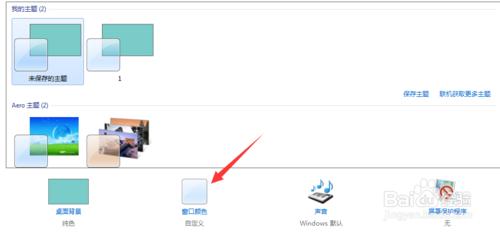
3.进入窗口颜色自定义界面,点击下方的【高级外观设置】选项

4.在弹出的属性对话框里,点击【项目】,选项图标选项
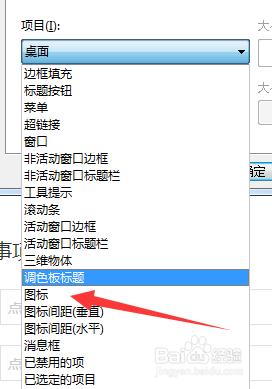
5.选项图标后,点击其后面的大小,开始自定义设置桌面图标的大小。设置完成点击确定即可
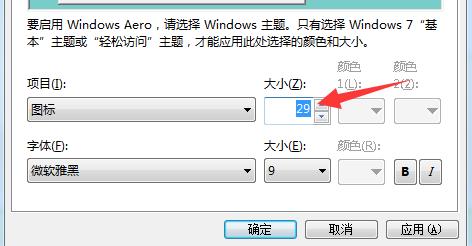
自定义桌面图标间距;
6.在项目中,找到【图标间距(垂直或者水平)】
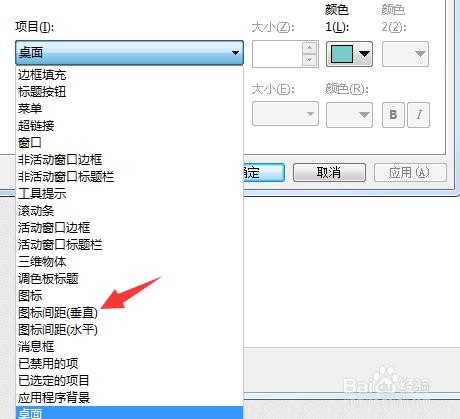
7.然后和修改图标大小一样,点击后面的大小,自定义设置图标间距
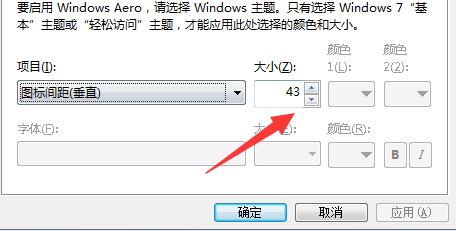
注意事项
经验均为本人生活中实践而得,亲测可行方写经验。


